Excel名称管理器的使用方法
来源:网络收集 点击: 时间:2024-03-06【导读】:
Excel中的名称管理器是非常强大的一个工具,可以将单元格区域、公式等等都定义为名称,从而是用定义的名称替代他们应用到公式等地方,还有一些宏表函数必须通过定义名称才可以使用,那名称管理器如何使用呢?今天就来介绍使用方法。工具/原料moreWindows10Office2013方法/步骤1/6分步阅读 2/6
2/6 3/6
3/6 4/6
4/6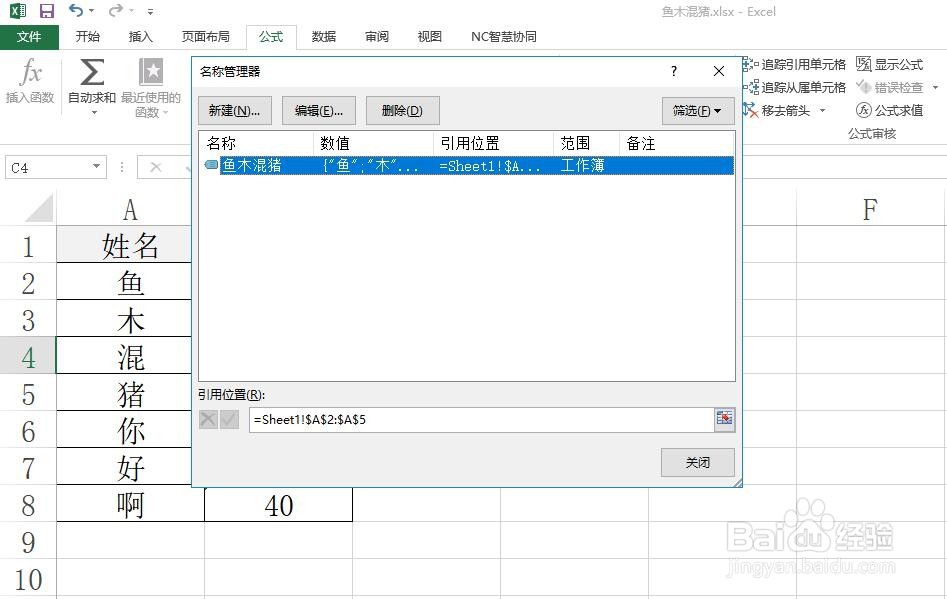 5/6
5/6 6/6
6/6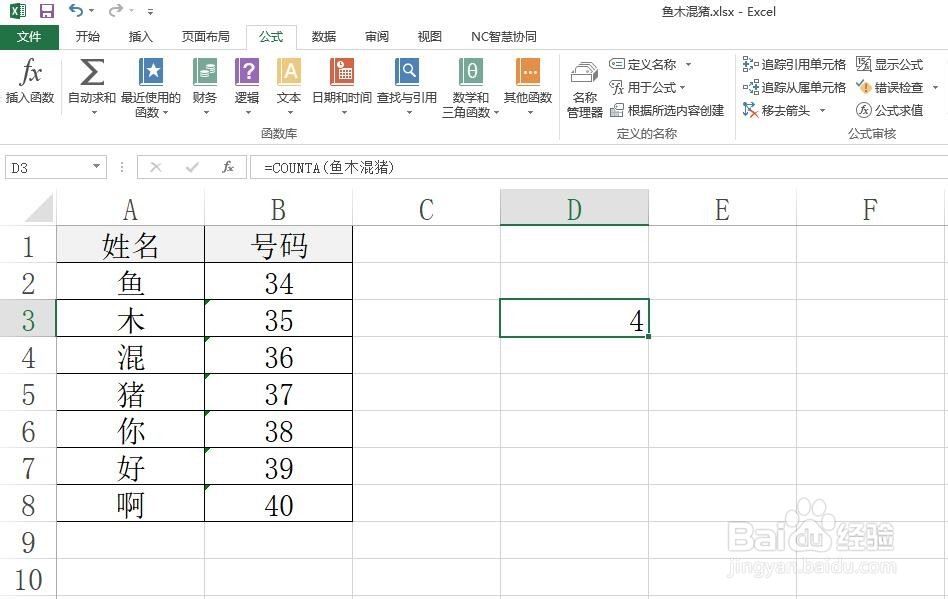 总结1/1
总结1/1
点击“公式”中的“名称管理器”,如下图所示。
 2/6
2/6在弹出的“名称管理器”对话框中点击“新建”,如下图所示。
 3/6
3/6在“新建名称”对话框中输入名称,如果名称不合法会有相应提示,在引用位置中选择名称所代替的单元格、单元格区域或者公式等等,如下图所示。
 4/6
4/6点击“确定”返回名称管理器对话框,就可以看到定义好的名称,如下图所示。
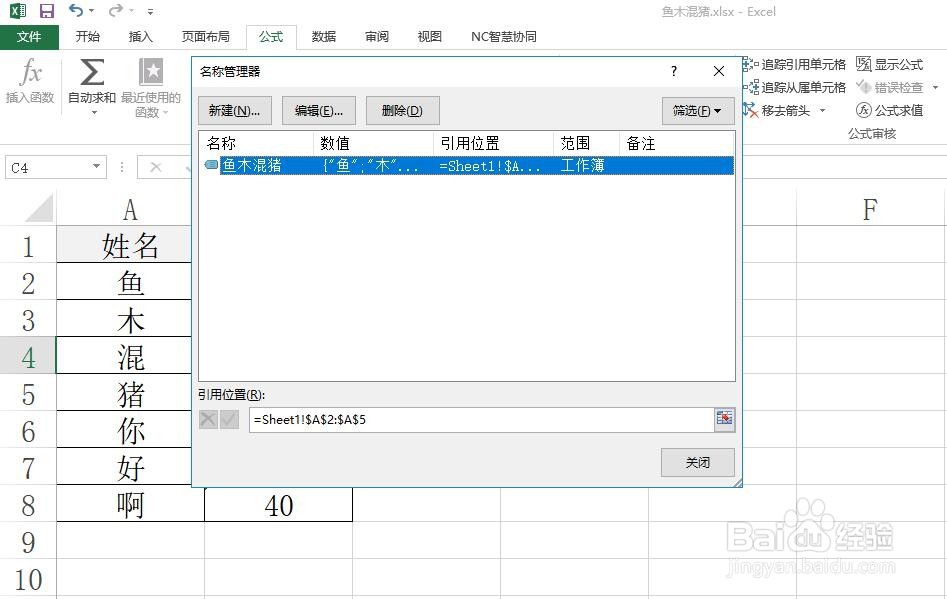 5/6
5/6这样,就可以在公式等地方直接使用名称替换它所代表的的内容,如下图所示。
 6/6
6/6用名称与用名称代替的内容,得到的计算结果是一样的,如下图所示。
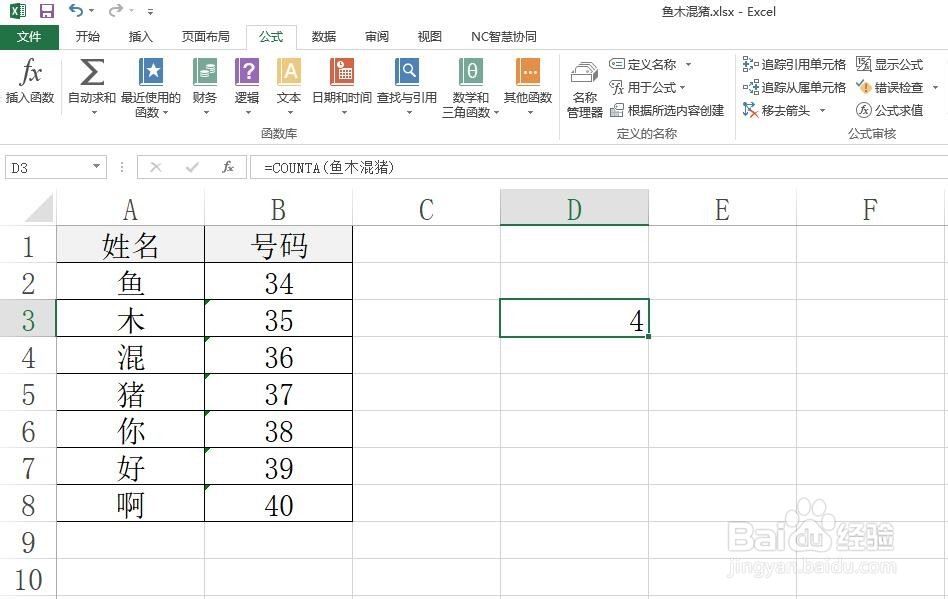 总结1/1
总结1/11.点击“公式”,“名称管理器”
2.点击“新建”
3.输入名称,设置引用
4.确定完成新建名称
5.在公式中使用名称
6.结果与直接使用名称引用是一样的
注意事项Tips1:也可以通过“公式”中的“定义名称”快速定义名称
Tips2:还可以通过“根据所选内容创建”批量创建名称
名称管理器版权声明:
1、本文系转载,版权归原作者所有,旨在传递信息,不代表看本站的观点和立场。
2、本站仅提供信息发布平台,不承担相关法律责任。
3、若侵犯您的版权或隐私,请联系本站管理员删除。
4、文章链接:http://www.1haoku.cn/art_259024.html
上一篇:如何画简笔海底世界?
下一篇:锈湖系列天堂岛paradise第五灾蔬菜获取攻略
 订阅
订阅